Fix: Tomme fliser i Windows 10 Start-menyen uten antall varsler og titler
En dag kan du åpne Windows 10 Start-menyen og se at flisene dine har mistet antall varslinger og titler. En endring i skjermoppløsning kan også forårsake dette og gjøre noen av de festede flisene dine tomme. Her er en rask løsning.
Annonse
Slik ser det ut:

Selv om det ikke er klart hva som forårsaker problemet - det kan være en inkompatibel skjermdriver eller bare en feil i Windows 10, er løsningen ganske enkel. Alt du trenger er en omstart i Windows 10 for å få det til å fungere. Men noen ganger er en omstart ikke akseptabel. Anta at du gjør noe viktig arbeid eller at du er koblet til en annen PC og ikke ønsker å miste forbindelsen.
Som en alternativ løsning kan du prøve å starte Explorer-skallet på nytt. Her på Winaero har vi en detaljert artikkel om hvordan du kan start Explorer på nytt i Windows. Her er et sitat fra artikkelen for å spare tid.
Åpne Task Manager ved å bruke Ctrl+Skifte+Esc nøkler. Se alle måter å åpne oppgavebehandling i Windows 10
. Merk at hvis du har gjenopprettet den gode gamle klassiske Task Manager, må du utføre litt forskjellige trinn.For den nye (innebygde) Task Manager i Windows 10, finn "Windows Utforsker"-applikasjonen på "Prosesser"-fanen. Velg den. "Avslutt oppgave"-knappen i nedre høyre hjørne av Oppgavebehandling vil bli til "Start på nytt". Trykk på det. Eller høyreklikk "Windows Utforsker" og velg Start på nytt.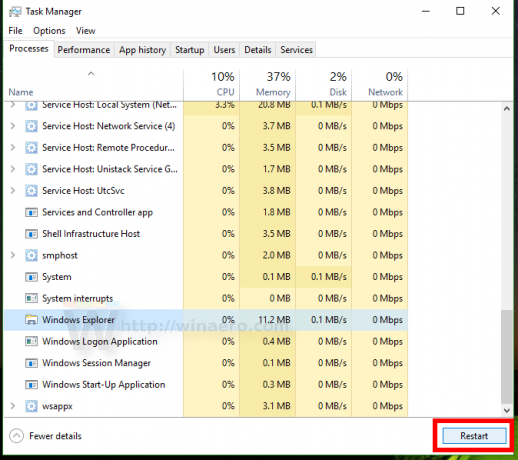
Hvis du bruker den gamle oppgavebehandlingen, velg Explorer.exe i kategorien Prosesser og trykk på Del-tasten. Bekreft avslutningsprosess og start den på nytt fra Fil-menyen -> Ny oppgave (Kjør...). Skriv Utforsker og trykk Enter.
Når dette er gjort, skal de tomme flisene få titlene sine og vise varsler som forventet.
Det er det.



